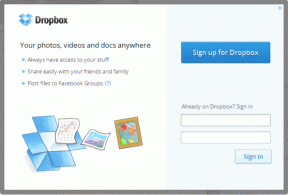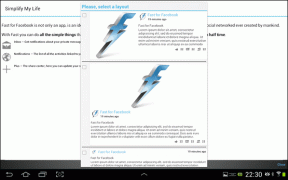Cara Memverifikasi Integritas File Game di Steam
Bermacam Macam / / November 28, 2021
Steam adalah pilihan yang disukai para gamer dalam hal menjelajahi dan mengunduh game online. Tidak ada kesalahan teknis utama pada platform, tetapi masalah kecil muncul dari waktu ke waktu seperti, game Steam mogok atau tidak berjalan dengan benar. Kesalahan seperti itu biasanya terjadi karena file cache yang rusak. Di sinilah verifikasi integritas fitur berguna. Baca panduan ini sampai akhir untuk mempelajari cara memverifikasi integritas file game di Steam.
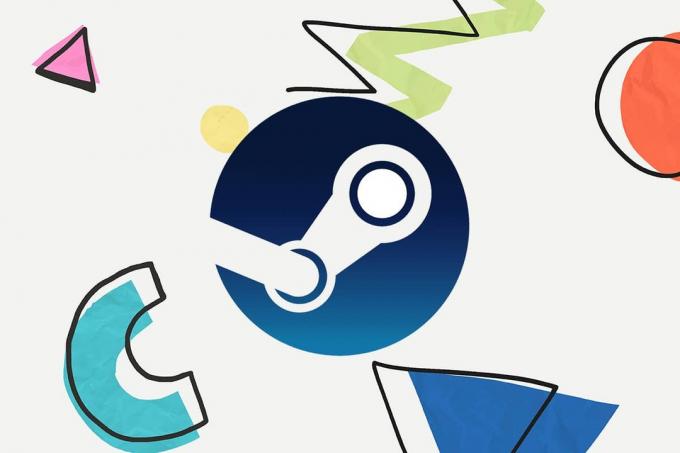
Isi
- Cara Memverifikasi integritas file game di Steam
- Cara Menyimpan Data Permainan.
- Cara Memverifikasi Integritas File Game di Steam
Cara Memverifikasi integritas file game di Steam
Kembali pada hari itu, gamer tidak bisa keluar dari permainan mereka di antaranya. Jika mereka melakukannya, mereka akan kehilangan data game & kemajuan yang dibuat. Untungnya, itu tidak lagi menjadi masalah karena platform distribusi game yang luar biasa saat ini, seperti Steam, memungkinkan pengguna untuk Menyimpan dan bahkan, Berhenti sebentar permainan mereka yang sedang berlangsung. Karenanya, Anda sekarang dapat masuk atau keluar dari game sesuka Anda. Anda dapat mengunduhnya dengan mengklik
di sini.Sayangnya, Anda tidak akan dapat menyimpan progres game jika file game menjadi rusak. Anda dapat memverifikasi integritas file game di Steam untuk mengidentifikasi file game yang hilang atau rusak. Uap platform mengalihkan dirinya ke folder steamapps untuk memindai file game secara menyeluruh, dibandingkan dengan file game asli. Jika Steam menemukan kesalahan, itu secara otomatis menyelesaikan kesalahan ini atau mengunduh file game yang hilang atau rusak. Dengan cara ini, file game dipulihkan, dan masalah lebih lanjut dapat dihindari.
Selain itu, memverifikasi file game akan terbukti bermanfaat saat menginstal ulang program ini. Menginstal ulang Steam berarti menghapus semua game yang diinstal di komputer Anda melalui Steam Store. Namun, jika Anda memverifikasi integritas file game, Steam akan melalui direktori dan mendaftarkan game sebagai fungsional dan dapat diakses.
Cara Menyimpan Data Game
Sebelum melanjutkan untuk memverifikasi integritas file game di Steam, Anda perlu memastikan bahwa file game dari komputer Anda juga disimpan di folder game di aplikasi Steam. Jika Anda belum melakukannya, berikut cara melakukannya di PC Windows 10 Anda:
1. Navigasi ke C: > Program Files (x86) > Steam, seperti yang ditunjukkan.
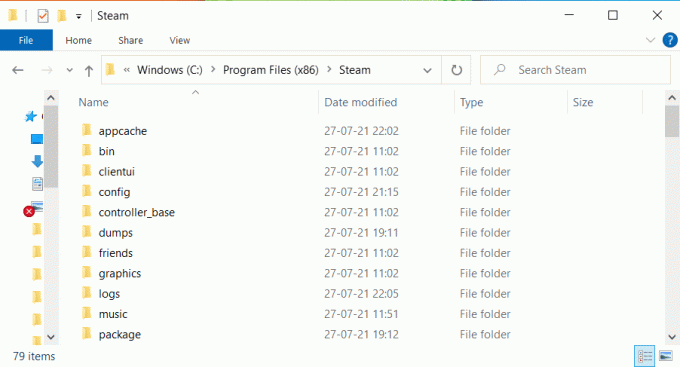
2. Membuka aplikasi uap folder dengan mengklik dua kali di atasnya.
3. Pilih semua file game dengan menekan Ctrl + A kunci bersama. Lalu tekan Tombol Ctrl + C untuk menyalin file-file ini dari folder berjudul umum,
4. Luncurkan Uap aplikasi dan navigasikan ke folder permainan.
5. tekan Tombol Ctrl + V bersama-sama untuk menempelkan file yang disalin.
Baca juga:Perbaiki Steam Corrupt Disk Error pada Windows 10
Cara Memverifikasi Integritas File Game di Steam
Ikuti langkah-langkah yang diberikan untuk melakukannya:
1. Luncurkan Uap aplikasi di sistem Anda dan beralih ke Perpustakaan tab dari atas.
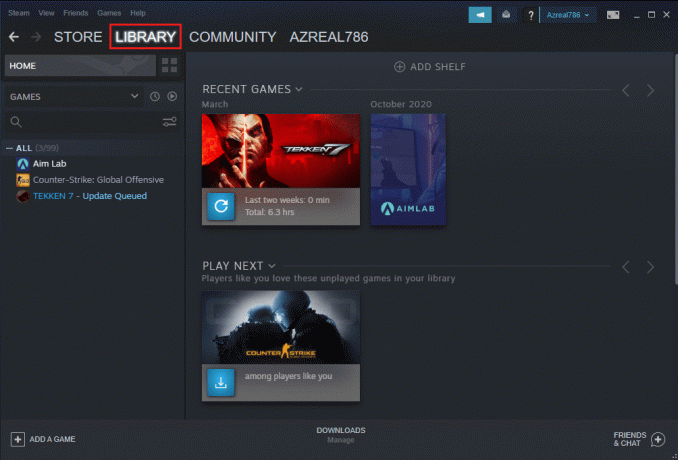
2. Di bawah Game Library, Anda akan melihat daftar semua game Anda. Temukan permainan Anda ingin memverifikasi. Buat klik kanan di atasnya untuk membuka Properti, seperti yang ditunjukkan.
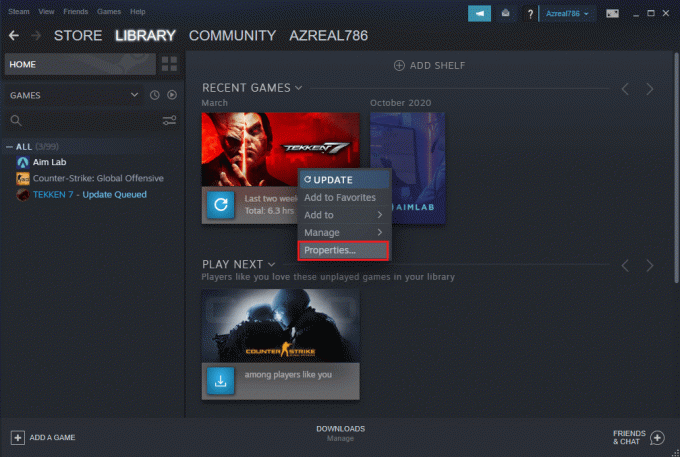
3. Beralih ke File lokal tab jendela Properties dalam game.
4. Di sini, klik Verifikasi integritas file game tombol, seperti yang ditunjukkan di bawah ini.

5. Tunggu untuk Steam untuk memverifikasi integritas file game Anda.
Direkomendasikan:
- 5 Cara Memperbaiki Steam Thinks Game is Running Issue
- Cara streaming Game Asal melalui Streaming
- Cara melihat game Tersembunyi di Steam
- Cara memperbaiki kesalahan pencarian DHCP yang gagal di Chromebook
Kami harap panduan singkat tentang cara memverifikasi integritas file game di Steam ini bermanfaat, dan Anda dapat menyelesaikan masalahnya. Jika Anda memiliki pertanyaan atau saran mengenai artikel ini, jangan ragu untuk menyampaikannya di bagian komentar.